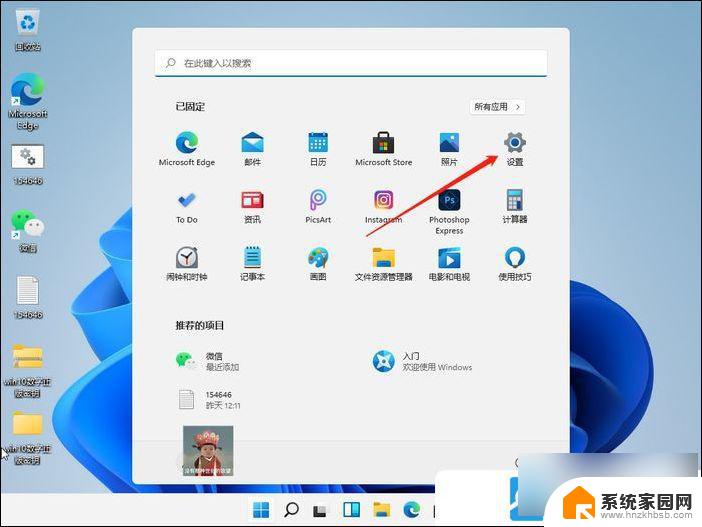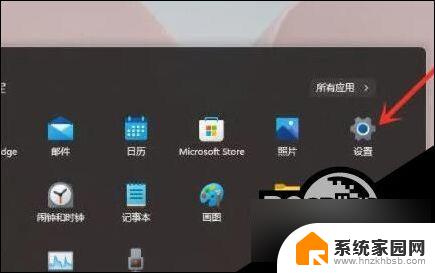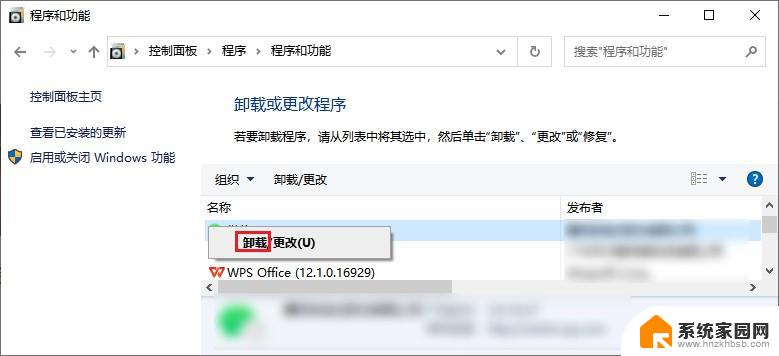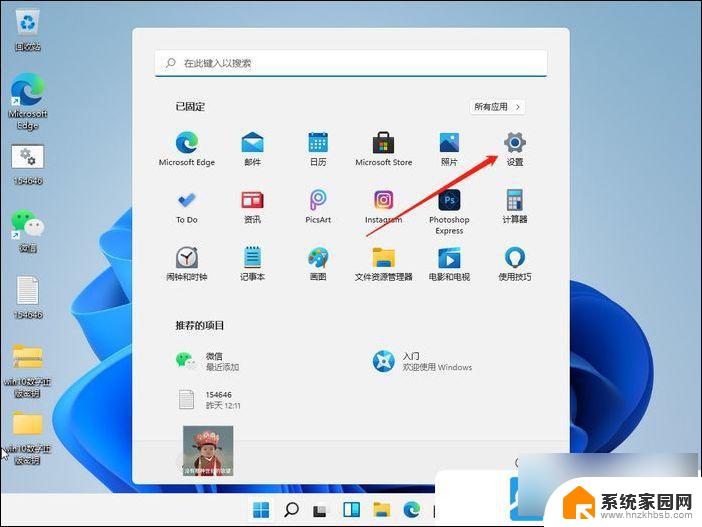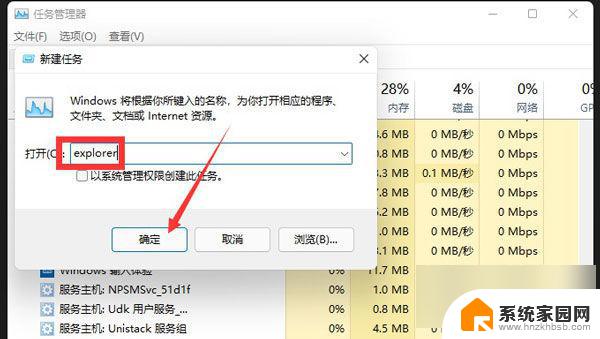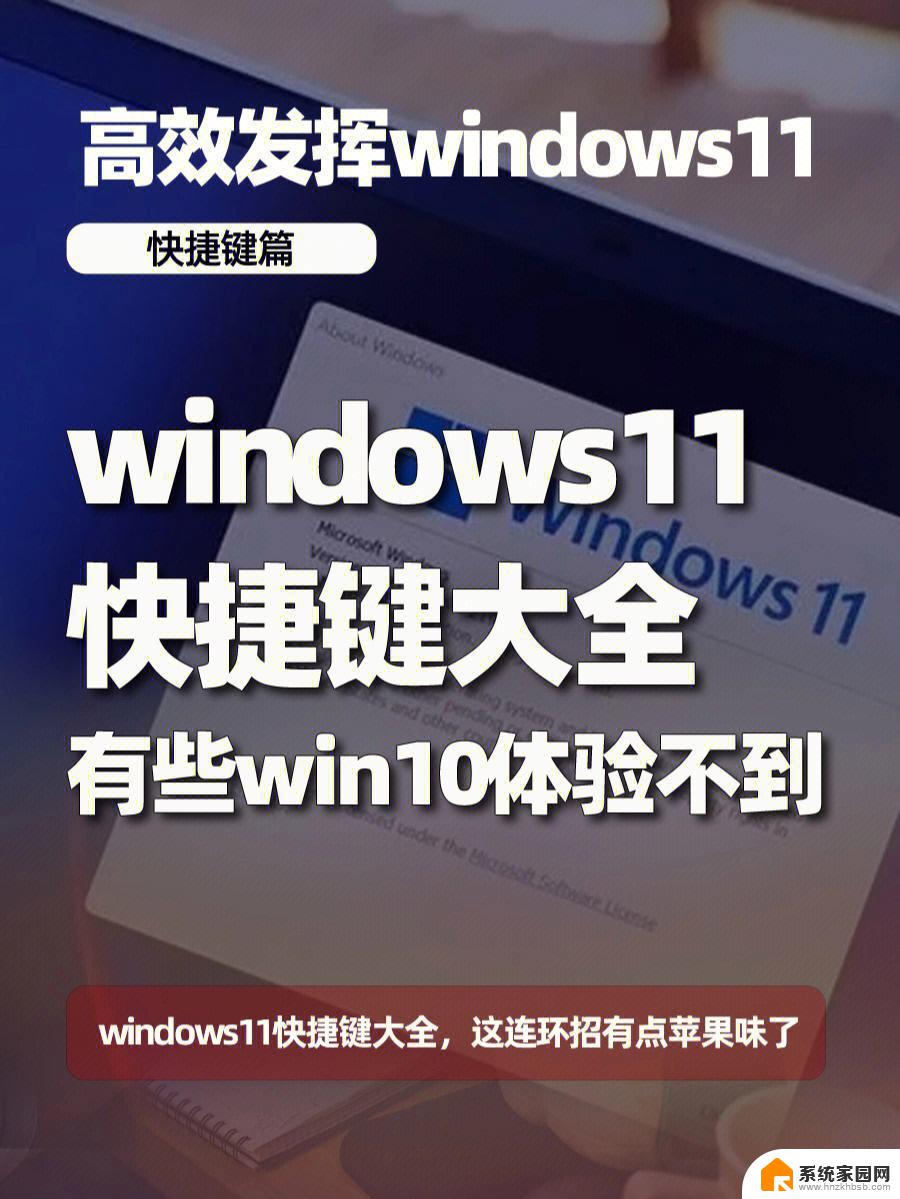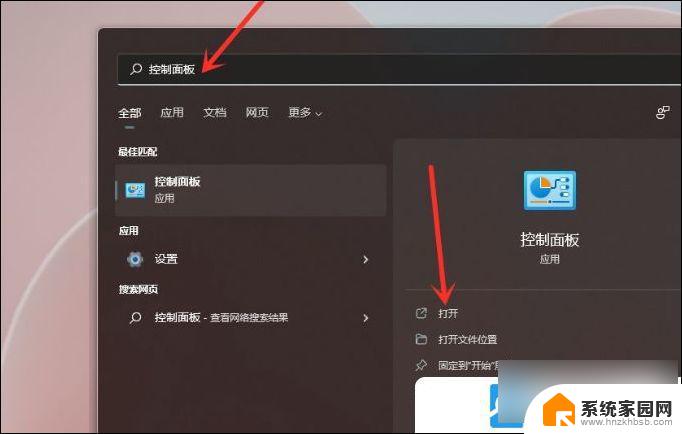win11突然非常卡顿只有鼠标正常 win11系统卡顿严重如何解决
近日一些用户反映在使用Win11系统时出现了严重的卡顿现象,而唯一正常运作的仅有鼠标功能,这一问题引起了广泛关注,许多用户纷纷寻求解决方法。面对这样的情况,我们需要认识到Win11系统卡顿的原因可能是多方面的,并且需要采取一系列有效措施来解决这一问题。本文将针对Win11系统卡顿严重的情况,为大家提供一些解决方案和建议,以期能够帮助用户顺利解决卡顿困扰,提升系统的运行效率和流畅度。

1、按【 Win + X 】组合键,或【右键】点击任务栏上的【Windows开始徽标】。然后在打开的菜单项中,选择【运行】;
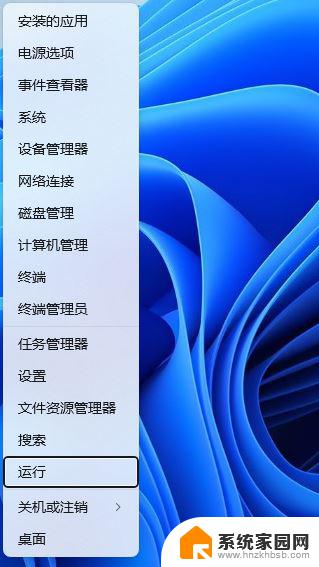
2、运行窗口,输入【regedit】命令,按【确定或回车】打开注册表编辑器;
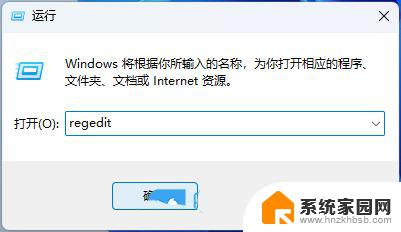
3、注册表编辑器窗口,依次展开到以下路径:HKEY_LOCAL_MACHINE\SOFTWARE\Microsoft\Windows\CurrentVersion\Shell Extensions
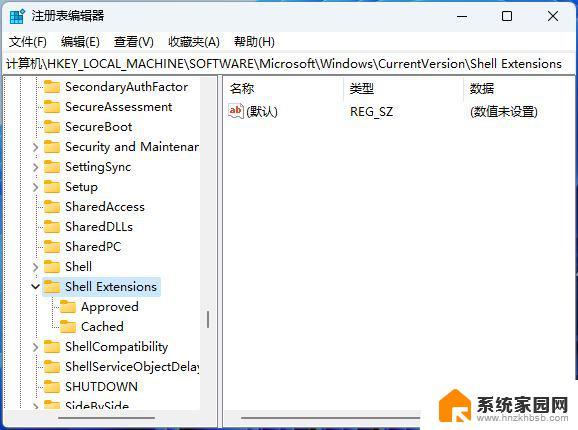
4、选择【Shell Extensions】,然后点击【右键】,在打开的菜单项中,选择【新建-项】;
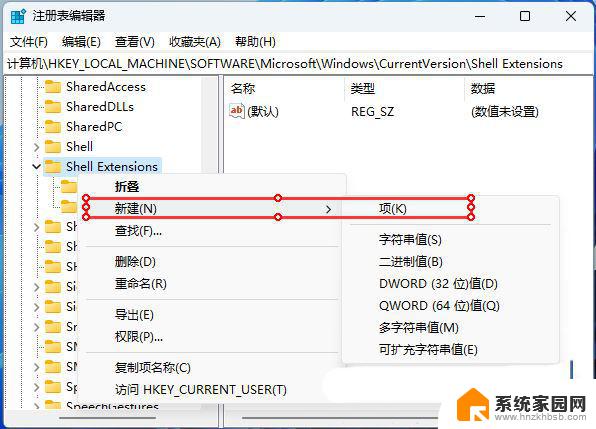
5、并且命名为【Blocked】;
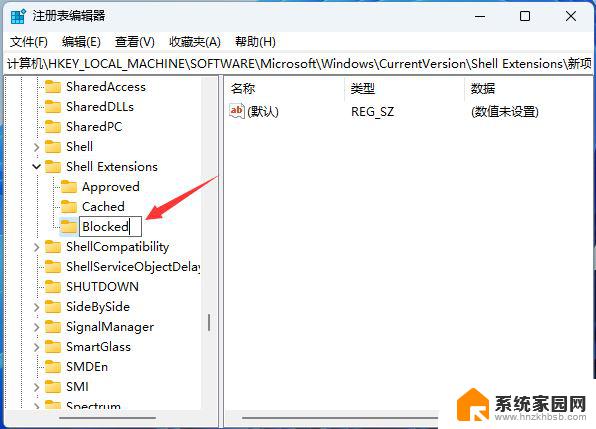
6、接着,在右侧空白处,点击【右键】,打开的菜单项中,选择【新建-字符串值】;
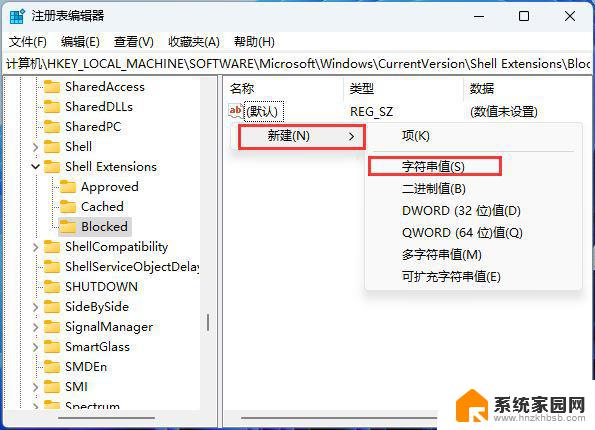
7、双击【新建的字符串值】,然后在打开的编辑字符串窗口。将数值数据修改为【{e2bf9676-5f8f-435c-97eb-11607a5bedf7}】;
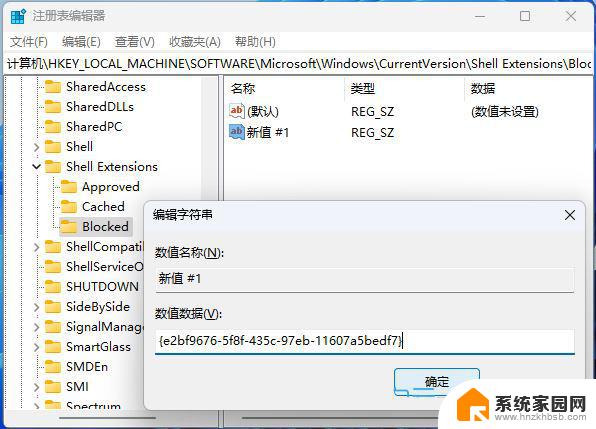
Win11搜索此电脑点不动怎么办? Win11此电脑点搜索没反应卡死的解决办法
Win11选择打开方式卡死怎么办? 选择打开方式没有反应的解决办法
win11系统中未检测到nvidia图形卡? Win11 nvidia显卡不见了的解决办法
以上是关于win11突然卡顿但鼠标正常的全部内容,如果你遇到了相同的问题,可以参考本文中介绍的步骤来修复,希望对大家有所帮助。